directx是电脑非常重要的辅助组件工具,主要辅助的就是游戏,可以更有效地使用内置于硬件的多媒体加速器功能,从而改善你的整体多媒体游戏体验。但是很多用户不知道怎么安装更新。

directx工具安装教程
1、下载完成后解压并运行安装程序。在弹出的“用户需知”窗口中点击“Yes”进入下一步。
2、指定任意目录做为解压文件的释放目录,点击“确定”进入解压操作。
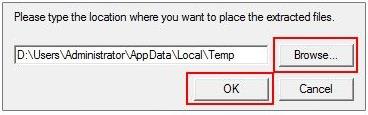
3、然后定位到解压目录中,找到并执行DXSETUP.EXE,执行安装程序。
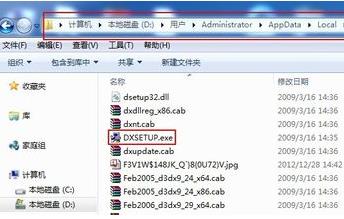
4、在出现的欢迎界面中选择“我接受协议”并点击“下一步”。
5、在出现的就窗口中直接点击“下一步”,程序开始执行安装程序并拷贝文件到本地硬盘中。
6、更新完成后,直接点击“确定”按钮完成DirectX 11的安装。
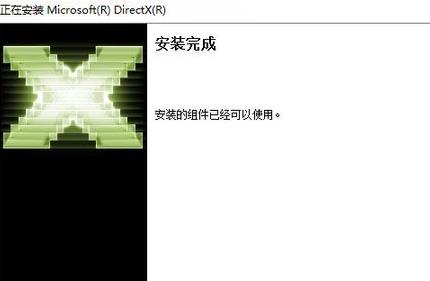
directx工具更新查看方法
Windows 10
1、从“开始”的搜索框中键入 dxdiag,然后按 Enter 键。
2、从结果中点按或单击 dxdiag。
3、在“系统信息”部分中报告的第一页上检查“DirectX 版本”。
Windows 8.1 或 8
1、从屏幕右边缘滑入,然后点按“搜索”。 在搜索框中键入 dxdiag。 或者,只需从“开始”键入 dxdiag。
2、从结果中点按或单击 dxdiag。
3、在“系统信息”部分中报告的第一页上检查“DirectX 版本”。
Windows 7
1、或更低版本单击“开始”,然后在搜索框中键入 dxdiag。
2、从结果中点按或单击 dxdiag。
3、在“系统信息”部分中报告的第一页上检查“DirectX 版本”。
点击directx工具下载
以上就是小编为各位用户带来的directx工具安装教程详细内容了,想看更多相关文章欢迎关注小编!
